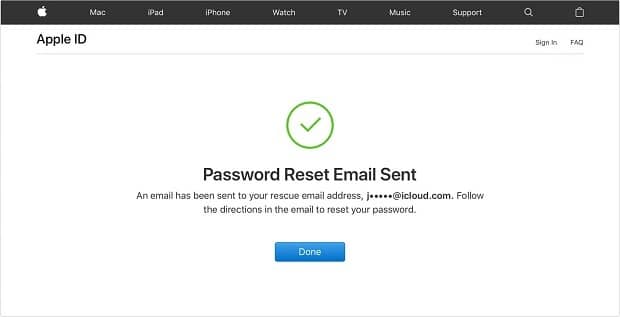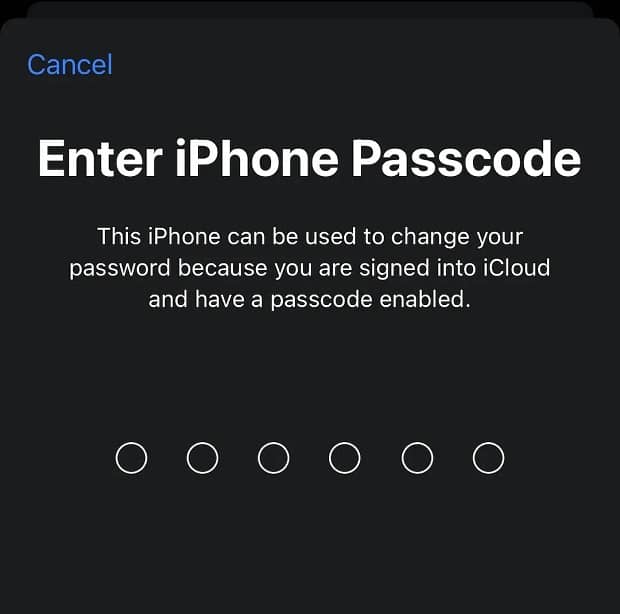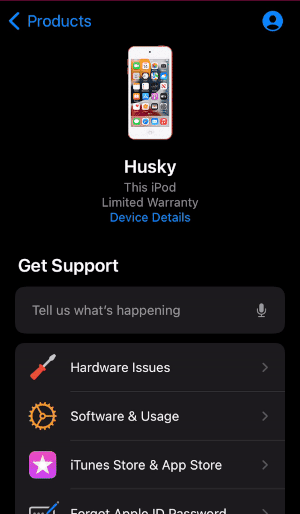امروز قصد داریم روشهای مختلف ریست پسوورد اپل آیدی را به صورت گام به گام به شما آموزش دهیم. اگر رمز عبور Apple ID خود را فراموش کردهاید مطالعه این متن را از دست ندهید.
اگر از هریک از دستگاههای اپل استفاده میکنید، احتمالا اپل آیدی مهمترین حساب کاربریتان به شمار میرود. به کمک اپل آیدی میتوان به فروشگاه اپ استور دسترسی پیدا کرد، محتوای iCloud را مشاهده نمود و یا حتی دستگاه گمشده را پیدا کرد. به همین جهت، نام کاربری و پسوورد Apple ID برای کاربران آیفون، آیپد یا مک بسیار مهم بوده و نگهداری از آن ضروریست.
با این وجود، علیرغم رعایت تمامی معیارهای امنیتی، این امکان وجود دارد که بنا به دلایلی پسوورد اپل آیدی خود فراموش کنید و قادر به ورود به آن نباشید. در این شرایط، راهکارهای متعددی برای بازیابی رمز عبور وجود دارد. با این حال، اگر هیچ یک از این روشها جوابگوی شما نبود، میتوانید پسوورد اپل آیدی را ریست و عوض کنید و به حسابتان وارد شوید.
امروز قصد داریم در گجت نیوز روش ریست و عوض کردن پسوورد اپل آیدی را آموزش دهیم. در صورتی که احتمال میدهید با مشکل فراموش کردن رمز عبور Apple ID مواجه شوید، تا انتهای این متن با ما همراه باشید.
عوض کردن پسوورد اپل آیدی از طریق آیفون، آیپد یا مک
اگر وارد اکانت خود شدهاید و صرفا قصد عوض کردن پسوورد اپل آیدی خود از طریق آیفون یا آیپد را دارید، مراحل زیر را دنبال کنید:
- وارد بخش تنظیمات شده و بر روی دکمهای که نام و تصویر کاربریتان را نمایش میدهد، ضربه بزنید.
- در این بخش وارد قسمت Password & Security شوید و سپس گزینه Change Password را انتخاب کنید.
- در مرحله بعد، ابتدا باید پس کد (Passcode) خود را وارد کنید و پس از آن پسوورد جدید اپل آیدیتان را تایپ کرده و تایید کنید. ( در صورتی که برای دستگاه خود پس کد تعیین نکرده باشید، این روش قابل استفاده نخواهد بود.)
فرآیند کار بر روی مک نیز تقریبا مشابه با آیفون و آیپد است:
- در بخش تنظیمات سیستم (System Preferences)، وارد قسمت Apple ID شده و بر روی Password & Security کلیک کنید.
- گزینه تعویض پسوورد (Change Password) را انتخاب کرده و کلمه عبور جدید را وارد کنید.
ریست کردن پسوورد از طریق دستگاهی دیگر
اگر نمیتوانید به اپل آیدی خود وارد شوید، اما به آیفون و آیپد یکی از نزدیکانتان دسترسی دارید، میتوانید از طریق اپلیکیشن پشتیبانی اپل (Apple Support) پسوورد اپل آیدی خود را تغییر دهید. برای این کار مراحل زیر را انجام دهید:
- وارد اپل استور شده و اپلیکیشن Apple Support را دانلود کنید. این کار از طریق این لینک یا با وارد کردن عبارت Apple Support در بخش جستجو قابل انجام است.
- پس از این که اپلیکیشن را باز کردید، میتوانید اطلاعاتی از دستگاهی که در حال استفاده از آن هستید را مشاهده کنید. البته در صورتی که در صفحه اصلی قرار داشته باشید، نیاز است که دستگاه مورد استفاده خود را انتخاب کنید. سپس بر روی گزینه Password & Security ضربه بزنید.
- در گام بعدی، وارد قسمت Reset Apple ID Password شده و Get Started را انتخاب کنید. در مرحله بعدی هم گزینه A different Apple ID را برگزینید.
- کلید Continue را فشرده و اپل آیدی خود را وارد کنید.
مراحل بعدی به این بستگی خواهد داشت که در زمان ساختن اپل آیدی، چه تنظیماتی را برای ورود به آن در نظر گرفته و چه دستگاههایی را به عنوان پشتیبان تعریف کرده باشید. به عنوان مثال، ممکن است اپل در این مرحله یک پیامک به گوشی شما ارسال کرده و کدی را برایتان بفرستد. در این صورت باید کد را در این اپلیکیشن وارد کرده و با وارد کردن پسوورد جدید، آن را ریست کنید.
با این وجود، در صورتی که امکان انجام این کار فراهم نباشد، تنها راه باقی مانده استفاده از سیستم بازیابی اکانت اپل است که در ادامه به بررسی بیشتر آن خواهیم پرداخت.
ریست کردن پسوورد اپل آیدی در صورتی که به دستگاه اپل دسترسی نداشته باشید
استفاده از سیستم بازیابی اکانت اپل تنها در صورتی توصیه میشود که هیچ یک از روشهای بالا قادر به رفع مشکل شما نباشد. طبیعتا استفاده از این سیستم پیچیدهتر از روشهای اشاره شده در بالاست. با این وجود، اگر به دستگاههای اپل دسترسی نداشته باشید، متاسفانه راهی جز استفاده از سیستم Account Recovery اپل ندارید.
به گفته اپل، ریست پسوورد از طریق سیستم بازیابی اکانت چندین روز زمان میبرد. دلیل این امر آن است که این که اپل هویت شخصی که قصد تعویض پسوورد دارد را تایید کرده و مطمئن شود اپل آیدی تحت درخواست مورد سوء استفاده قرار نداشته باشد. به همین دلیل در این بازه چند روزه، استفاده از دستگاههایی که این اپل آیدی پیشتر در آنها استفاده شده بود، مورد بررسی قرار خواهد گرفت.
فرآیند ریست کردن پسوورد از طریق سیستم بازیابی رمز اپل به صورت زیر است:
- برای شروع، وارد وبسایت apple.com شده و اپل آیدی خود را وارد کنید. در گام بعدی ممکن است از شما خواسته شود که شماره تماستان را تایید کنید.
- بسته به تنظیمات اکانت شما، گزینههای مختلفی پیش رویتان قرار میگیرد که همگی آنها نیازمند دسترسی به یک آیفون یا آیپد با اپل آیدی فعال هستند. در صورتی که هیچ یک از این گزینهها برای شما مناسب نیستند، بر روی لینک Can’t use any of these options? کلیک کنید. در این صورت فرآیند بازیابی اپل آیدی شما آغاز خواهد شد.
- در گام بعدی شما باید کد تاییدی که به گوشی یا ایمیلتان ارسال شده است را وارد کنید. در صورتی که تنها ایمیل خود را وارده کرده باشید، اپل از شما درخواست میکند که یک شماره تماس هم در اختیار سیستم قرار دهید تا برای ارتباط با شما از آن استفاده شود. پس از انجام این مرحله باید منتظر پیشروی مراحل کار بمانید.
اپل البته اعلام کرده که کاربران میتوانند با انجام برخی کارها به روند بازیابی اپل آیدی خود سرعت ببخشند. به عنوان مثال، وارد کردن مشخصات کارت بانکی که در اپل آیدی ثبت کردهاید و با استفاده از آن از اپل استور خرید کردهاید یا ارسال یک کد به ایمیلی که از طریق آن اپل آیدی خود را راهاندازی کردهاید، از جمله این موارد هستند.
پس از این که اپل هویت شما را تایید کرد، از طریق ایمیل با شما مکاتبه کرده و مراحل بعدی ریست کردن پسوورد اپل آیدی را تشریح میکند.
 گجت نیوز آخرین اخبار تکنولوژی، علم و خودرو
گجت نیوز آخرین اخبار تکنولوژی، علم و خودرو